Почтовая рассылка
Постановка задачи
Имеем таблицу в Microsoft Excel, в которой хранится информация о ключевых клиентах нашей компании (адреса эл.почты, имена, названия компаний и т.д.), которых мы хотим поздравить с очередным праздником.
Поздравлять будем при помощи простого, но трогательного сообщения, содержащего имя клиента и название его компании. Причем все надо сделать так, чтобы получатель (не дай бог!) не подумал, что письмо сделано автоматически, а был уверен, что письмо было кропотливо написано ради него вручную.
В конце все созданные сообщения надо:
- либо отправить через Outlook каждому клиенту на его e-mail
- либо распечатать для последующей отправки обычной почтой
- либо закинуть в новый файл, где каждое письмо будет отдельным листом (разделом)
В терминах Microsoft Office такая процедура называется Слиянием (Mail Merge). Поехали...
Подготовка списка клиентов в Excel
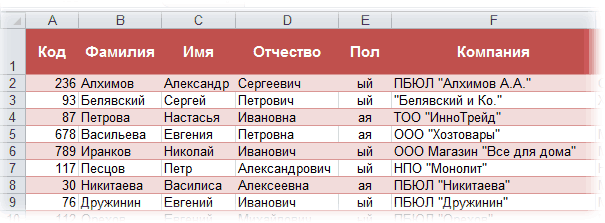
Таблица со списком клиентов для рассылки должна удовлетворять нескольким простым условиям:
- Шапка таблицы должна быть простой - одна строка с уникальными названиями столбцов (без повторений и пустых ячеек).
- В таблице не должно быть объединенных ячеек.
- В таблице не должно быть пустых строк или столбцов (отдельные пустые ячейки допускаются).
Если планируется отправка по электронной почте, то, само-собой, в таблице должен быть столбец с адресами получателей.
Поскольку Excel и Word не смогу сами определить пол клиента по имени, то имеет смысл сделать отдельный столбец с обращением (господин, госпожа и т.п.) или с родовым окончанием (-ый или -ая) для обращения "Уважаемый(ая)..." Как вариант, возможно полуавтоматическое определение пола в зависимости от окончания отчества ("а" или "ч"), реализованное функцией ПРАВСИМВ (RIGHT).
В новых версиях Microsoft Excel 2007/2010 для таких таблиц очень удобно использовать инструмент Форматировать как таблицу (Format as Table) с вкладки Главная (Home). Подробнее про такие "умные таблицы" можно почитать тут.
Создаем сообщение в Word и подключаем Excel
Открываем новый пустой документ в Microsoft Word и набираем туда текст нашего сообщения, оставляя в нем пустые места для будущей вставки имени клиента и его компании.
Потом запускаем пошаговый Мастер Слияния на вкладке Рассылки (Mailings) кнопкой Начать слияние (Start Mail Merge) – Пошаговый мастер слияния (Step-by-Step Merge Wizard):
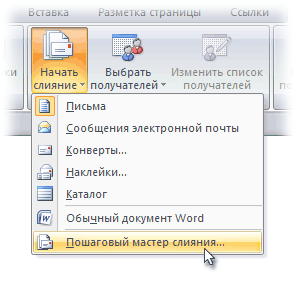
В Word 2003 и старше эта команда была доступна в меню Сервис - Письма и рассылки - Мастер слияния (Tools - Letters and Mailings - Mail Merge).
Далее следует процесс из 6 этапов (переключение между ними - с помощью кнопок Вперед (Next) и Назад (Back) в правом нижнем углу в области задач).
Этап 1. Выбор типа документа.
На этом шаге пользователь должен выбрать тип тех документов, которые он хочет получить на выходе после слияния. Наш вариант - Письма (Letters), если мы хотим на выходе отправить созданные письма на принтер или Электронное сообщение (E-mail), если хотим разослать их по почте.
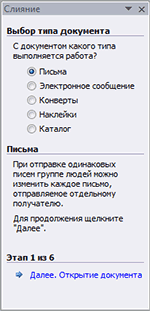
Этап 2. Выбор документа
На этом шаге необходимо определить, какой документ будет являться основой (заготовкой) для всех будущих однотипных сообщений. Мы выбираем - Текущий документ (Current document).
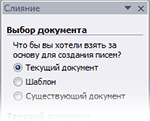
Этап 3. Выбор получателей
На этом шаге мы подключаем список клиентов в Excel к документу Word. Выбираем Использование списка и жмем на Обзор (Browse), после чего в диалоговом окне открытия файла указываем где лежит наш файл со списком клиентов.
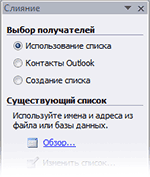
После выбора источника данных, Word позволяет провести фильтрацию, сортировку и ручной отбор записей при помощи окна Получатели слияния:
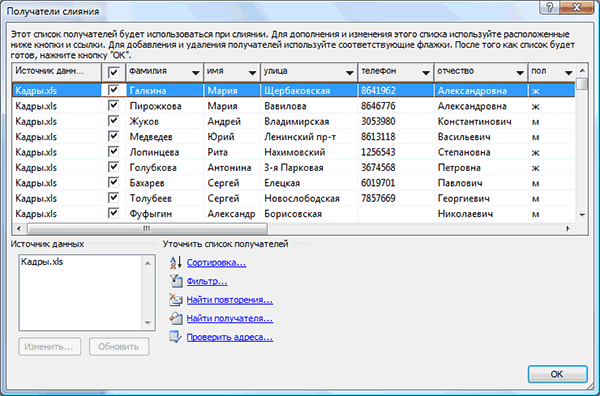
Этап 4. Создание письма
На этом этапе пользователь должен указать – куда именно в документ должны попасть данные из подключенного списка. Для этого необходимо установить курсор в точку вставки в письме и использовать ссылку Другие элементы - она выводит полный набор всех полей списка, из которого мы и выбираем нужное поле для вставки:
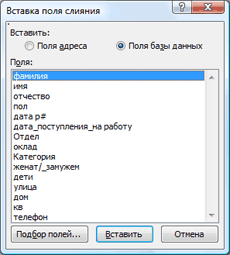
В итоге, после вставки всех полей слияния у нас должно получиться нечто похожее (вставленные поля выделены красным):

Если в исходной таблице не было специального столбца для окончания "ый"/"ая" к слову "уважаем" (как в нашем примере), но был обычный столбец "Пол" с классическими "муж" и "жен", то можно воспользоваться кнопкой Правила (Rules) на вкладке Рассылки (Mailings):
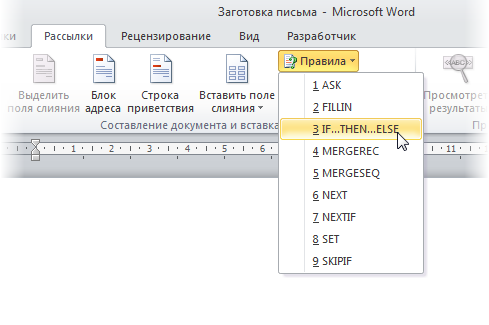
Эта кнопка открывает список правил (функций и полей), доступных для вставки в документ при создании рассылки. Для подстановки нужного окончания к слову "уважаемый/ая" выберем третий пункт IF...THEN...ELSE. В открывшемся затем окне зададим правило подстановки правильного окончания в зависимости от пола:
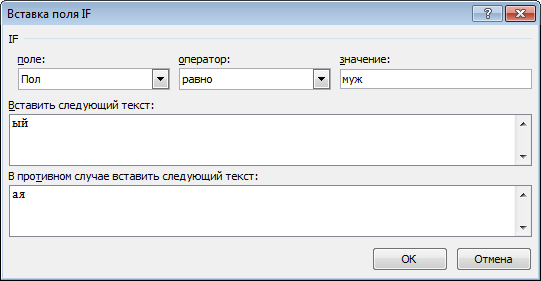
Этап 5. Просмотр писем
На этом этапе мы уже можем предварительно просмотреть результаты слияния, используя кнопки со стрелками. При необходимости, также, можно исключить любого получателя из списка.

Этап 6. Завершение слияния
На завершающем этапе возможны несколько вариантов:

Нажатие ссылки Печать (Print) приведет к немедленной отправке всех результатов слияния на принтер без вывода на экран.
Если необходимо сохранить созданные в результате слияния документы для дальнейшего использования или требуется внести ручную правку в некоторые из документов, то лучше использовать ссылку Изменить часть писем (Edit individual letters), которая выведет результаты слияния в отдельный файл:
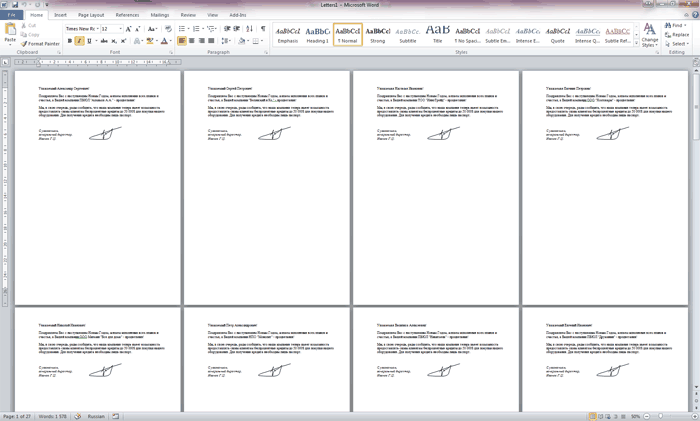
Если вы на Шаге 1 выбирали опцию Электронные сообщения (E-mail), то на Шаге 6 вам предложат ввести тему для отправляемых сообщений и выбрать столбец таблицы, содержащий адреса электронной почты для рассылки. Затем все созданные сообщения будут помещены в папку Исходящие (Outbox) вашего почтового клиента Outlook.
Для проверки правильности созданных сообщений можно заранее временно отключить Outlook от сервера, чтобы письма сразу не ушли и вы могли их посмотреть и убедиться, что с ними все в порядке. Для этого в меню Microsoft Outlook можно выбрать команду Файл - Автономный режим или даже временно отключить сетевое подключение к вашему компьютеру. Письма временно "застрянут" в папке Исходящие (Outbox) и вы сможете их открыть и проверить перед отправкой.
Ссылки по теме
- Отправка книги или листа Excel по электронной почте
- Создание электронных писем с помощью функции ГИПЕРССЫЛКА (HYPERLINK)
- Инструмент для массовой рассылки сообщений (в т.ч. с вложениями) по списку из надстройки PLEX

Перерыл весь интернет.
Чуть не скачал CRM систему.
Пошел просвещать окружающих
При слиянии происходят 2 странные неприятности:
1) Неприятно: все числа превращаются из 2 чисда после запятой в 4 (т.е. вместо $12.35 Word печатает $12.3500)
2) Совсем плохо: Вместо $2,331.74 Word печатает $2,331.7399
Я понимаю, как справится с этим введя в Excel промежутчную ячейку =TEXT($X,"0.00") и экспортируя ее, но это же не решение для слияния больших таблиц с кучей колонок ...
В 2003 офисе все это работало без "плясок с бубном". Может кто-то знает, что делать в 2010? Может это баг и на нехо уже выпустили какой-то hotfix?.
1. В настройках ворда поставьте значение "Затенение полей" - "всегда" (при печати затенения не будет, но вы всегда с легкостью увидите все поля).
2. Нажимаете на поле с числом правой кнопкой мыши, выбираете "коды/значения полей". Теперь мы видим код поля.
3. Вставляем ключ формата. У нас поле изначально выглядит так { MERGEFIELD "Сумма"}, а значение так: 1000, допечатываем следующее: {MERGEFIELD "Сумма" \# "# ##0.00"}. Теперь значение имеет вид 1 000.00. Вот так!
\# "# ##0.00 - ключ формата числа. Его можно редактировать: например \# "# ##0.0000 - тогда будет 4 знака после запятой.
\@ "dd.MM.yyyy" - ключ даты.
Чтобы узнать другие форматы смотрим справку к Office 2010 "Вставка и форматирование кодов полей в приложении Word 2010".
скажем в ячейке с форматом "Проценты" имеется значение 15%
код поля MERGFIELD отображает 0.15%
А я, блин, полдня продолбался, так на все вопросы ответа и не получил, пока не дошел до этой страницы.
Когда "вырасту" напишу макрос типа "Поставить памятник". Вот в таких случаях и буду его запускать:).
Только не скачивается пример.
Исправьте пожалуйста.
Подскажите,пожалуйста, можно ли таким способом отправить письмо не одному адресату, а поставить в копию еще одного человека (мне нужно сделать рассылку руководителям, а в копии должны стоять их ассистенты, разным руководителям отсылаются результаты по его департаменту)
спасибо!
Может, подскажете еще какой-нибудь способ?
Возвращаетесь в Word и запускаете созданный макрос через ALT+F8. Он сохраняет каждый договор как отдельный документ в ту же папку, где лежит исходный общий файл.
Подскажите: на 6м шаге появляется сообщение (маленькое окно "Проверка имен" с текстом: "Приложению Microsoft Office не удалось распознать имя "Получатель" - Выберите адрес - Варианты не найдены", и кнопки "Другие имена", "Создать контакт", "Отмена").
Получатель = имена получателей из файла Excel, поочерёдно это сообщение появляется для всех получателей.
Насколько я поняла, программа пытается найти этих получателей в Outlook.
Файл Excel со списком адресатов указывала, список оформлен правильно.
Пробовала сделать рассылку несколько раз - один и тот же результат.
В общем, получилось.
Ещё раз огромное спасибо Вам за просветительскую деятельность:)!
Ещё вопрос.
Я отправляю документ Word. Текст и изображения из этого документа встают в тело письма. Можно ли сделать так, чтобы этот документ отправлялся вложением, а в самом письме написать нужный текст?
Как можно организовать рассылку в самом Excel, без участия Word?
Например, есть типовой расчёт, который можно применить к нескольким адресам, оставив поля вычислений без изменения, а изменив только заглавие.
по вашей терминологии - надстройку. Но почему то каждое письмо пришлось еще и подтверждать как вот тут
Есть вопросы:
1.Можно ли в рассылку включить для каждого получателся определённую картинку с указанием папки из которой они будут браться?
В моём случае я делаю многочисленное количетво документов, на каждый документ идёт свой чертёж, имею папку с чертежами в pdf с опредлённымы именам, все эти имена по-порядку есть также в таблице экселя. Как сделать автоматическое добавление в рассылку?
2.Можно ли брать данные для заполнения бланков с разных листов экселевского файлы или из другого файла?
3. Как пронумеровать при печати все бланки, причём на первых трёх листх должен стоять один и тот же номер бланка?
Благодарю за ответы!
2. Насколько я знаю, нет - список должен быть один. Если у вас их несколько, то предварительно придется их консолидировать.
3. Сделайте в исходной таблице столбец с номерами - и выводите на бланках любые № из этой колонки.
на первой странице слияния "номер" 1 фамилия данные, "номер" 2 фамилия данные в excel данные отсортированы:
00219
Глызов
Максим Владимирович
00220
Веселова
Елена Олеговна
00221
Кузнецова
Наталья Сергеевна
00222
Сандалова
Ирина Валерьевна
00223
Черноусов
Александр Михайлович
00224
Бескоровайный
Александр Сергеевич
00225
Калинин
Андрей Вячеславович
1 - в 2 страницу ворд
1 - в 3 страницу ворд
12345678910 - в 1 страницу ворд
Скажите, пожалуйста, можно ли с помощью функции слияния добавить в каждое письмо по таблице, с информацией, которая относится к адресату?
Постараюсь объяснить на примере. Существует экселевская таблица следующего вида:
А в письме к НПО "Монолит":
Решили проблему? И каким образом?
Тоже очень нужно.
скажем в Excel ячейке с форматом "Проценты" имеется значение 15%
код поля MERGFIELD отображает 0.15%
Столкнулась с проблемой при слиянии, перерыла весь интернет, а решения нет((. Может вы сможете помочь.
У сотрудников организации есть доступ к общему сетевому ресурсу, на котором была создана папка с документами и файлом Excel для слияния - в качестве шаблона. Работать все одновременно не могут, т.к. они самостоятельно вносят новые записи в файл xls. Было предложено каждому полностью скопировать шаблонную папку к себе в документы. И вот тут-то и возникла проблема: папка копируется, а слияние все равно делается с xls файлом из шаблонной папки на сетевом ресурсе. Как от этого избавиться? Почему он не понимает, что для слияния нужно использовать xls документ из той же папки, откуда открывается документ word. Никакие названия при этом не меняются, ни папки, ни документов в ней, только само расположение папки.
Думаю, что все лечится пяти строчным макросом, но у меня не хватает мозгов на него. Все делается в 2010-м Office. Раньше в 2007 таких проблем не было((,
Заранее спасибо за помощь, надеюсь, что понятно описала свою проблему.
Спасибо за мануал по отправке почты. Вопрос у меня такой. В аутлуке есть несколько учеток. Однако письма отправляются с одной, не важно, выбрана ли она по умолчанию, или нет. Пример. Необходимо производить рассылку в с учетной записи2, а отсылает с уч. зап.1. Можно ли это как-то исправить? И как?
Заранее благодарю.
Спасибо за мануал по отправке почты но как говориться есть один маленький вопрос?
Поскольку мы рассылаем многим письма без возможности открытия doc файлов а просто как сообщения без вложенных файлов, очень рады были бы вашей помощи с этим вопросом.
Суть нам надо отправить сообщение со слиянием но не как вложенный документ в письме а как просто письмо без прикрепленного файла в формате doc заранее огромное СПС и С наступившем новым годом, как у нас шутят в код козла можно пожелать побольше капусты ну поменьше козлов что капусту не ели
Но! Подпись пропадает. Как ее можно включить?
[/CODE] Sub Merge1() Dim myDoc As Document Dim name As String Set myDoc = ActiveDocument For i = 1 To 3 ' Вот тут надо указать сколько записей у вас есть With myDoc.MailMerge .Destination = wdSendToNewDocument .SuppressBlankLines = True With .DataSource .FirstRecord = i .LastRecord = i .ActiveRecord = i name = .DataFields("FieldName";)Value End With .Execute Pause:=False ChangeFileOpenDirectory "D:\temp" ActiveDocument.SaveAs2 FileName:="File Name" & name & ".docx", _ FileFormat:=wdFormatXMLDocument, LockComments:=False, Password:="", _ AddToRecentFiles:=True, WritePassword:="", ReadOnlyRecommended:=False, _ EmbedTrueTypeFonts:=False, SaveNativePictureFormat:=False, SaveFormsData _ :=False, SaveAsAOCELetter:=False, CompatibilityMode:=15 End With Next End SubГотов ответить на вопросы peter@mamrukov.com